Windows の作り方を見てきました。無線接続の代わりに有線接続を使用する。この投稿では、ワイヤレスネットワーク接続の優先順位を表示および変更する方法Windows 11/10ではCMDを使用します。 Windows には、Windows 7 で利用可能だったワイヤレス プロファイル マネージャーがありません。そのため、コマンド プロンプトを使用してネイティブにワイヤレス ネットワーク接続の優先順位を変更する方法を見てみましょう。
Windows でのワイヤレス ネットワーク接続の優先順位の変更
Windows 11、Windows 10、Windows 8.1、Windows 8、Windows 7
以前に接続したワイヤレス ネットワークのリストを確認し、Windows 11/10 での優先順位を確認するには、コマンド プロンプト ウィンドウを開きます。これを行うには、WinX メニューを開き、[コマンド プロンプト] をクリックします。次に、以下のコマンドを実行します。
netsh wlan show profiles
そこには、ワイヤレスネットワークの優先順位が表示されます。
もしかしたら、少し変えてみたくなるかもしれません。これを行うには、インターフェイスの名前 (ここでは Wi-Fi) と、優先順位を変更するネットワーク名に関する情報が必要です。
すべてが整ったら、次のコマンドを実行します
netsh wlan set profileorder name= “Reliance” interface=”Wi-Fi” priority=1
ここで、Reliance をネットワークの名前に置き換え、Wi-Fi をネットワーク インターフェイスの名前に置き換えます。
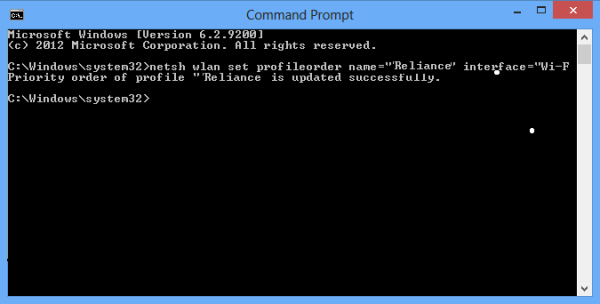
それでおしまい!
ここで、戻ってプロフィールを確認すると、「信頼性」が上に移動していることがわかります。
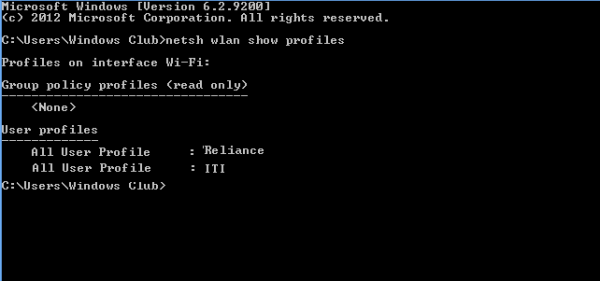
いつでも当社のフリーウェアを使用できますWiFiプロファイルマネージャー、Windows のこのギャップを埋めて WiFi プロファイルを管理しようとします。
Windows 7のみ
Windows 7 では、[コントロール パネル] > [ネットワークと共有] > [ワイヤレス ネットワークの管理] を開くことができます。ここに到達すると、すべての WiFi ネットワークが表示されます。
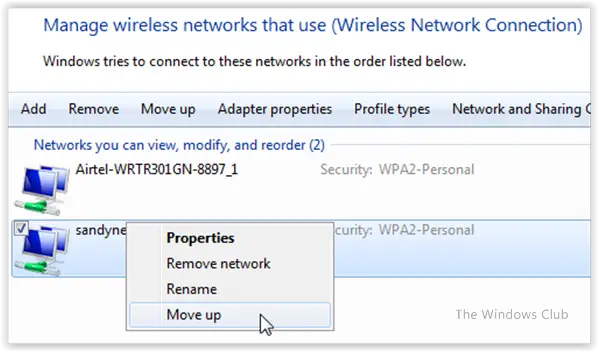
ネットワークを右クリックすると、「プロパティ」、「ネットワークの削除」、「名前の変更」、「上に移動」、「下に移動」などのコンテキスト メニュー オプションが表示されます。これらのオプションは、WiFi ネットワークの管理に役立ちます。
それが役立つことを願っています!
読む:Windows でプログラムのインターネット優先順位を設定する方法。
コンピューターの WIFI 優先順位を変更するにはどうすればよいですか?
Windows PC で Wi-Fi の優先順位を変更するには、「ネットワークと共有センター」に移動し、「アダプター設定の変更」をクリックし、Wi-Fi 接続を右クリックして「プロパティ」を選択します。そこから、「インターネット プロトコル バージョン 4 (TCP/IPv4)」をクリックし、「プロパティ」、「詳細」の順にクリックします。 [IP 設定] タブで、インターフェイス メトリックを調整して優先度を変更できます。数値が大きいほど優先度が低くなります。





